Detaljerte anmeldelser av The Best 10 DVD Rippers for Mac [2025]
Etter at du har kjøpt noen DVD- eller Blu-ray-plater med favorittfilmene dine, er det et problem å spille dem av på Mac-en. I stedet for å kjøpe en DVD-spiller, hvorfor ikke bruke en gratis DVD-ripper for Mac for å hjelpe deg? På denne måten kan du rippe platen direkte til alle digitale videoer med kompatible formater. Dessuten kan du sikkerhetskopiere dem på Mac-en og deretter selge platen senere. Enten du vil finne en høykvalitets, brukervennlig eller helt gratis Mac DVD-ripper, kan du lese denne artikkelen med dens funksjoner, fordeler og ulemper.
Guideliste
4Easysoft Mac DVD Ripper – Gir best kvalitet og enkel bruk MacX DVD Ripper Pro – Håndter alle typer DVD-plater Winx DVD Ripper for Mac – Rip DVD til alle formater etter betalt VLC – Gratis Mac DVD Ripper og spiller med kompleks operasjon MakeMKV – Rip batch av DVD-plater til MKV-videoer på Mac Aimersoft DVD Ripper – Allsidig Mac DVD Ripper med redaktører DVDFab DVD Ripper for Mac – Profesjonell med avanserte alternativer MacTheRipper – Den enkleste DVD-ripperen for alle Mac-versjoner Cisdem Video Converter – Mac DVD Ripper for 300+ formater FFmpeg – Kompleks Mac DVD Ripper for å dekode DVD-plate| Spørsmål | Svar |
| Hvor mange testede Mac DVD-rippere | 10 gratis og betalte verktøy |
| Hvilke DVD-typer er testet | Kopibeskyttede DVDer, kjøpte DVDer av kjente filmer, hjemmelagde DVDer, Disney/Netflix DVDer |
| Testet Mac OS | Alle macOS-versjoner fra gamle Sierra til den nyeste Sequoia |
| Hvilke funksjoner fokuserer vi på | Støttede utdataformater, rippehastighet, utskriftskvalitet, tilleggsfunksjoner |
4Easysoft Mac DVD Ripper – Gir best kvalitet og enkel bruk
Som en av de beste Mac DVD-rippere, 4Easysoft DVD Ripper tilbyr profesjonelle funksjoner og funksjoner for å forbedre rippeopplevelsen din, og du kan rippe en gruppe DVD/Blu-ray-plater til alle populære formater med høy kvalitet. Dessuten gir den ekstra redigeringsverktøy for å forbedre DVD-kvaliteten, legge til fantastiske effekter, rotere og trimme klipp, etc.
100% Sikker
100% Sikker

- Fordeler
- Støtt QuickTime MOV, MP4, MKV, AVI og 600+ formater.
- Juster videoparametrene for å beholde høykvalitetsutdata.
- GPU-akselerasjon for å rippe et parti med plater på noen få minutter.
- Kan trimme, beskjære, rotere, legge til effekter/vannmerker og mer.
- Kan løse alle kopibeskyttede DVD- og Blu-ray-plater på Mac.
- Ulemper
- For enkelt grensesnitt til å finne de ønskede funksjonene.
MacX DVD Ripper Pro – Håndter alle typer DVD-plater
Når du har kopibeskyttede plater, er MacX DVD Ripper Pro også et godt valg for deg. Som 4Easysoft, støtter den også alle DVD-typer og alle utdataformater, selv for forskjellige enheter. Dessuten gir denne Mac DVD-ripperen lav og høy kvalitet som du kan velge mellom med forskjellige rippetider.

- Fordeler
- Last opp den rippede DVD-en direkte til YouTube, Facebook, etc.
- 3 enkle trinn for å rippe DVD-plater med en intuitiv guide.
- Det koster vanligvis bare 15 minutter å rippe en lang film.
- Kan også sikkerhetskopiere DVD til datamaskin/mobil med høy kvalitet.
- Ulemper
- Har ingen innebygde videoredigeringsfunksjoner.
- Kræsjer alltid med uventede problemer.
Winx DVD Ripper for Mac – Rip DVD til alle formater etter betalt
I motsetning til navnet på denne DVD-ripperen, gir den også en Mac-versjon for macOS 10.6 og nyere. Den støtter ripping av DVDer til alle formater og til og med forhåndslastede profiler, inkludert iPhone, iPad, Samsung, Sony, nettbrett, spillkonsoller og mer. Du kan også bruke denne Mac DVD-ripperen til å kopiere DVDer i MPEG2-format uten omkodings- og kodingsprosessen, noe som vil beholde den originale høykvaliteten.
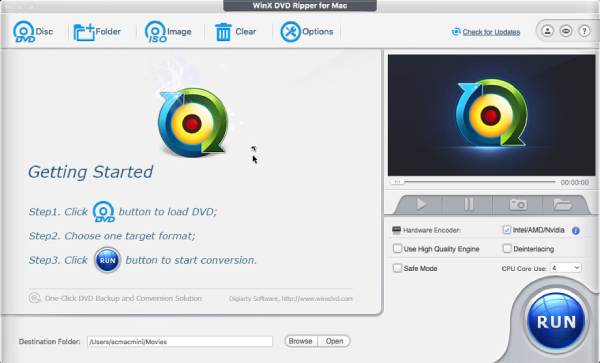
- Fordeler
- Forhåndsvis og ta skjermbilder av de rippede DVD-videoene.
- Kunne velge de ønskede titlene og kapitlene som skal rippes.
- Legg til eksterne undertekster på forskjellige språk til DVDer.
- Ulemper
- Har ingen gratis prøveversjon for Mac-brukere.
- Det kan ta mye tid å rippe en lang DVD-film.
- Støtter ikke Blu-ray-plater.
VLC – Gratis Mac DVD Ripper og spiller med kompleks operasjon
Når det gjelder VLC Media Player, er det en kjent video- og DVD/Blu-ray-spiller og DVD-ripper på Mac/Windows også. Du kan spille av de rippede DVD-ene direkte og sjekke effektene på VLC. Denne gratis DVD-ripperen for Mac gir også maskinvareakselerasjon for å holde en høy rippehastighet. Men det er ikke profesjonelt, så kvaliteten kan ikke justeres gjennom bildefrekvens, koding og samplingsfrekvens. Dessuten kan du støte på noen problemer, som å rippe video, men ingen lyd, lyd usynkronisert, etc.

- Fordeler
- Åpen kildekode DVD-ripper for Mac å bruke gratis.
- Kan installere alle kodeker for å rippe DVDer for forskjellige bruksområder.
- Støtt mange fantastiske redigeringsfunksjoner for å legge til effekter.
- Ulemper
- Kan ikke håndtere kopibeskyttede DVD-plater.
- Gi bare flere populære formater, som MP4, AVI og ASF.
- Angi ingen avanserte innstillinger for å justere kvaliteten på DVDer.
MakeMKV – Rip batch av DVD-plater til MKV-videoer på Mac
MakeMKV er en allsidig DVD-ripper og videokonverterer/redigerer på Windows/Mac/Linux. Du kan enkelt bruke funksjonsfunksjonene til å velge DVD-kapitlene du vil rippe. Den tilbyr en gratisversjon under betafasen for å rippe DVDer til MKV samtidig som den opprinnelige kvaliteten på alt innhold bevares. Denne gratis DVD-ripperen for Mac støtter imidlertid kun eksport til MKV-format uten avanserte innstillinger, som ikke er kompatibel med alle plattformer.

- Fordeler
- Åpen kildekode-programvare med sterk fellesskapsstøtte.
- Helt gratis å bruke med et enkelt og intuitivt grensesnitt.
- Behold den originale kvaliteten på DVD-video- og lydfiler.
- Ulemper
- Ripp kun DVD til MKV-format på Mac.
- Gi ingen ekstra redigeringsfunksjoner eller avanserte innstillinger.
Aimersoft DVD Ripper – Allsidig Mac DVD Ripper med redaktører
Aimersoft DVD Ripper for Mac er et kraftig verktøy som ikke bare ripper DVDer til forskjellige formater, men tilbyr også mange redigeringsfunksjoner. Det er utrolig at denne Mac DVD-ripperen kan rippe DVD til alle populære videoformater, og trekke ut lydsporene separat til MP3/WMA/FLAC også. Du kan også bruke den til å komprimere DVD-videoer, legge til effekter og mer. Utenom det er den kjent for sin raske rippehastighet med maskinvareakselerasjonsteknologien.
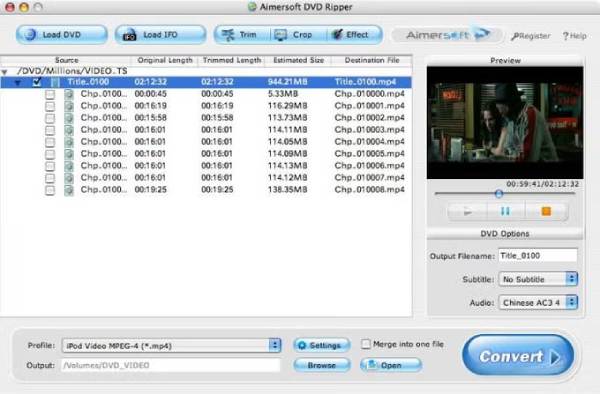
- Fordeler
- Rip DVDer til alle video-/lydformater, som MP4/MP3/MKV.
- Transkod DVD-videoer til mange enheter med forhåndsinnstilte innstillinger.
- Rip kopibeskyttet DVD-plate med regionkodebegrensning.
- Gi grunnleggende redigeringsverktøy for å beskjære, trimme og legge til effekter.
- Ulemper
- Støtter ikke ripping av DVD-plater til ISO-filer.
- Det er kvalitetstap under DVD-ripping på Mac.
DVDFab DVD Ripper for Mac – Profesjonell med avanserte alternativer
DVDFab DVD Ripper for Mac er et profesjonelt verktøy som tilbyr avanserte DVD-ripping-funksjoner, som å rippe kopibeskyttede DVD-plater av alle typer. Den støtter et bredt spekter av formater og bærbare enheter, og det gir også brukere omfattende tilpasningsmuligheter for videoutgang. Denne kopibeskyttede DVD-ripperen for Mac er ideell for brukere som ønsker å kontrollere hele rippeprosessen og resultatene. Det eneste du trenger å tenke på er den dyre prisen.
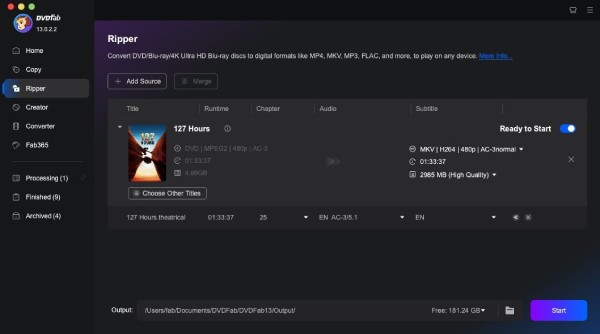
- Fordeler
- Avanserte DVD-ripping og kopieringsfunksjoner.
- Tilpass utskriftsinnstillingene for å holde høy kvalitet.
- Rip gamle DVDer beskyttet av CSS, Sony DADC, etc.
- Innebygd editor for å legge til effekter og oppskalere oppløsning.
- Ulemper
- Relativt høy pris med $84.99/levetid.
- Behandlingshastigheten for DVD-plater er ikke god.
MacTheRipper – Den enkleste DVD-ripperen for alle Mac-versjoner
MacTheRipper er en DVD-ripper designet spesielt for alle Mac-versjoner, inkludert Sequoia, Sonoma, Ventura, etc. Den er kjent for sin enkelhet og brukervennlighet, og gir en enkel løsning for å trekke ut video- og lydinnhold av høy kvalitet fra DVDer. Når du bruker denne Mac DVD-ripperen til sikkerhetskopiere DVD-innhold, kan du fjerne regionskoden og angi en ny som du vil.
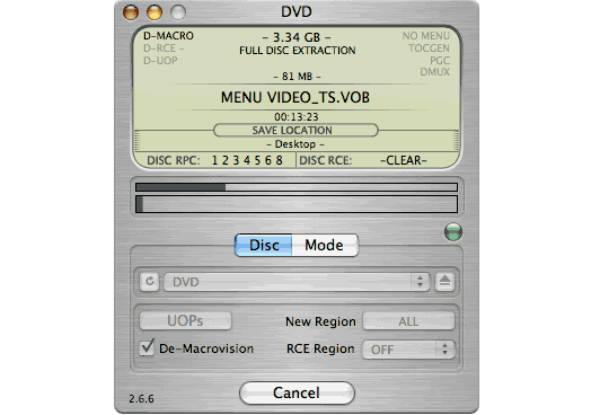
- Fordeler
- Enkelt og brukervennlig grensesnitt med kun ripperfunksjon.
- Effektiv til å rippe DVD-innhold til harddisken.
- Kan omgå regionkodebegrensningen for DVD-plater.
- Gi forskjellige versjoner for alle gamle og nyeste macOS.
- Ulemper
- Gi grunnleggende ripping og innstillinger med begrensede funksjoner.
- Ikke helt gratis å bruke for den nye macOS.
- Ikke oppdater regelmessig, noe som forårsaker krasjproblemer noen ganger.
Cisdem Video Converter – Mac DVD Ripper for 300+ formater
Cisdem Video Converter er et brukervennlig verktøy for Mac-brukere for å konvertere videoer og rippe DVD-plater. Den støtter et bredt spekter av videoformater og tilbyr tilleggsfunksjoner som videoredigering, nedlasting av nettvideoer og opprettelse av GIF-er. Denne omfattende Mac DVD-ripperen er kjent for sin høyhastighetskonvertering og evne til å opprettholde utmerket videokvalitet, noe som gjør den til en flott alt-i-ett-løsning for multimedieoppgaver.
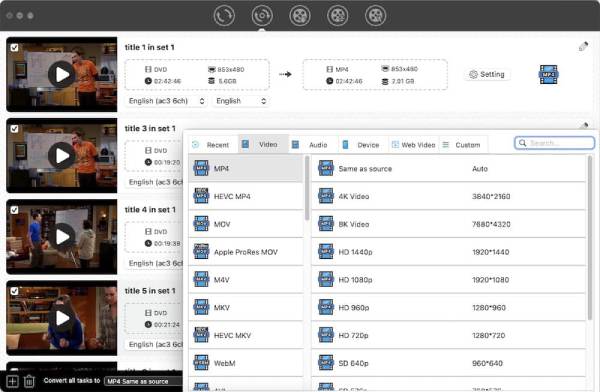
- Fordeler
- Støtte 300+ video-/lydformater og bærbare enheter.
- Kraftige redigeringsfunksjoner og nedlastingsfunksjoner.
- Kan raskt rippe en gruppe DVD-filer på Mac.
- Ulemper
- Kan ikke rippe og sikkerhetskopiere noen gamle DVD-plater.
- Støtter ikke ripping av Blu-ray-plater.
FFmpeg – Kompleks Mac DVD Ripper for å dekode DVD-plate
FFmpeg er et åpen kildekode, men komplekst multimedierammeverk som kan dekode, kode og omkode alle typer filer, inkludert DVD, Blu-ray, video, lyd, dokumenter osv. Men det kan bare hjelpe deg med å rippe hjemmelagde DVDer på Mac uten beskyttelsesfjerner. Denne Mac DVD-ripperen bruker kommandolinjen til å kontrollere DVD-rippingsprosesseringsoppgavene, noe som også er fleksibelt og vanskelig.
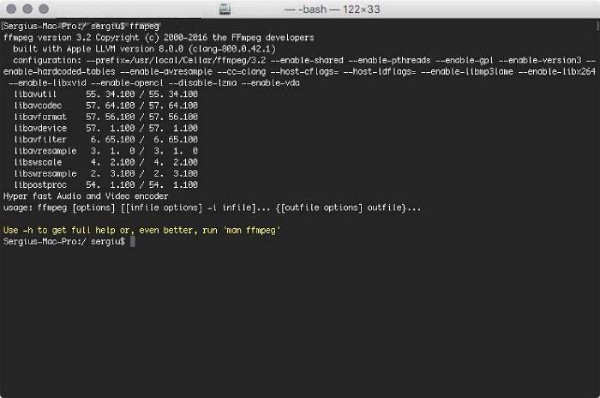
- Fordeler
- Alle typer formater støttes av denne DVD-ripperen for Mac.
- Still inn flere innstillinger fritt, som undertekst, videostørrelse, kvalitet osv.
- Kan installere mange plugins for å møte alle dine krav.
- Ulemper
- Kommandolinje er veldig kompleks for ikke-tekniske brukere.
- Mangelen på et grafisk brukergrensesnitt (GUI) kan avskrekke nybegynnere.
- Kan ikke fjerne beskyttelsen fra DVD-plater direkte.
Konklusjon
Etter å ha lært de 10 beste DVD-ripperne for Mac, kan du velge ønsket verktøy for å laste ned. Uansett om du vil rippe DVD til noen uvanlige formater, eller beholde den originale kvaliteten, kan du finne den som passer for deg. 4Easysoft Mac DVD Ripper er den mest anbefalte Mac DVD-ripperen for å møte mange av kravene dine. Det kan hjelpe deg med å rippe DVDer/Blu-rays til 300+ formater med tilpassede innstillinger og forhåndsinnstilte menyer. Under den detaljerte testen er rippehastigheten og kvaliteten også utmerket blant de ovennevnte Mac DVD-ripperne. Hva venter du på? Bare prøv nå.
100% Sikker
100% Sikker


